ホームページ >システムチュートリアル >Windowsシリーズ >win7コンピュータでローカルディスクを非表示にする方法の紹介
win7コンピュータでローカルディスクを非表示にする方法の紹介
- WBOYWBOYWBOYWBOYWBOYWBOYWBOYWBOYWBOYWBOYWBOYWBOYWB転載
- 2024-03-26 17:31:17715ブラウズ
php editor Strawberryがwin7パソコンでローカルディスクを非表示にする方法を紹介します。コンピュータを日常的に使用する中で、個人のプライバシーを保護したり、誤操作を避けるために特定のディスクを隠したい場合があります。簡単な操作でローカルディスクを隠すという目的を簡単に達成できますので、具体的な手順を一緒に学びましょう。
1. 図に示すように、[コンピューター] を右クリックして [管理] を選択します:
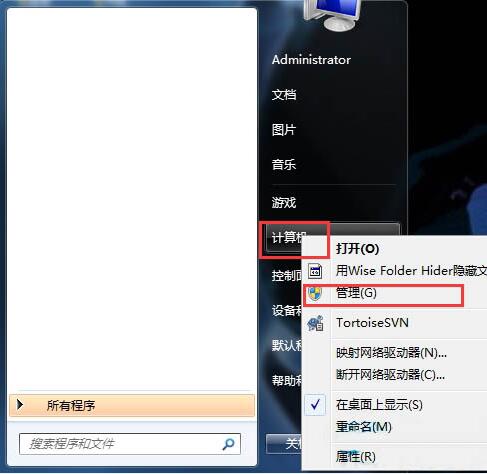
2. 管理インターフェイスを開いた後、[ディスクの管理] をクリックし、次に、非表示にするディスクを右クリックし、[ドライブ文字とパスの変更] を選択します (図

3 を参照)。インターフェースが表示されるので、[削除] をクリックします。 ] ボタン; 図に示すように:
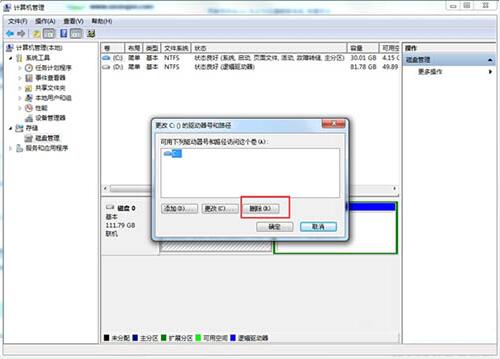
4. このとき、システムは再度プロンプトを表示します. ドライブ文字がないとディスクは非表示になるため、ディスク上にプログラムが存在しない場合、実行できません。OK。そうでない場合は、図に示すように、Yes を押します:
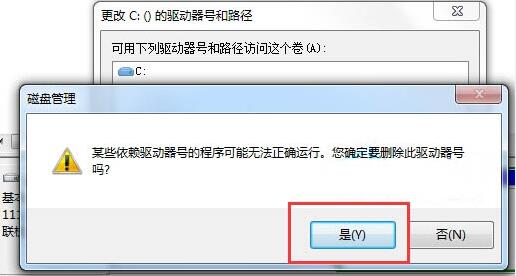
5。確認後、操作は完了します。もう一度コンピュータの電源を入れると、G ドライブが表示されなくなり、もちろん今は入力できません。ファイルを保存します。表示したい場合は、ディスクの管理に戻り、ディスクにドライブ文字を再度割り当てます。 . ファイルが失われることはありません。
win7 でローカル ディスクを非表示にする手順をここで紹介します。さらに興味深いチュートリアルは、PHP 中国語 Web サイトで入手できます。
以上がwin7コンピュータでローカルディスクを非表示にする方法の紹介の詳細内容です。詳細については、PHP 中国語 Web サイトの他の関連記事を参照してください。

